Instalar arquivos .sh no Linux — guia prático
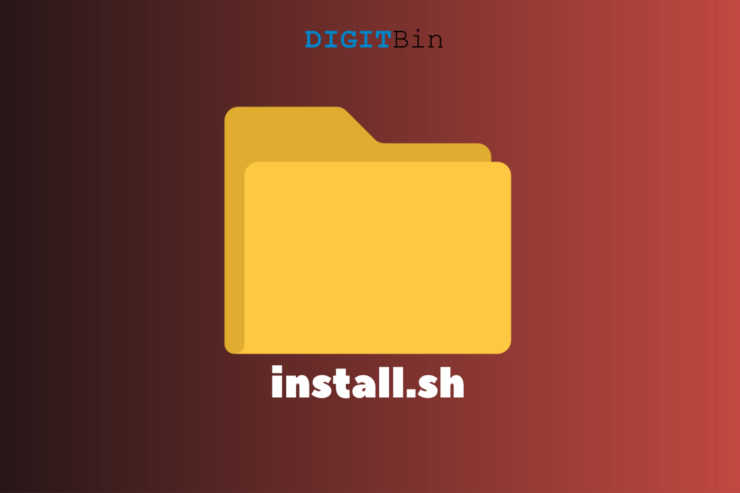
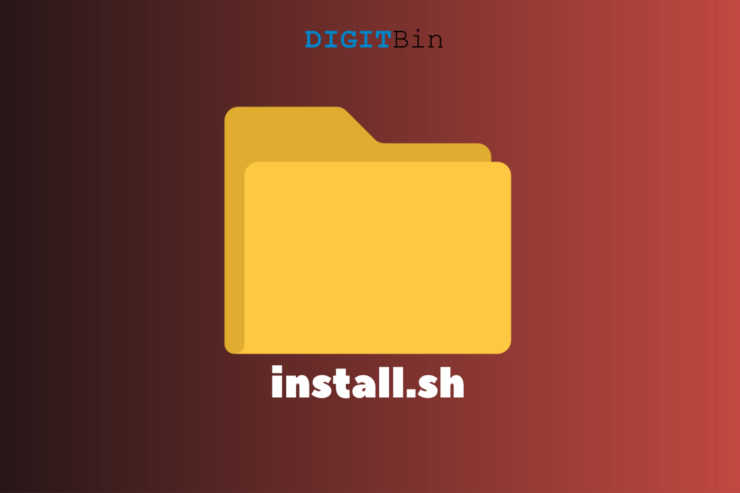
Se você baixou um arquivo .sh, pode instalá-lo diretamente pelo Terminal com cinco comandos simples: sudo bash filename.sh, sh filename.sh, bash filename.sh, ./filename.sh ou tornando-o executável com chmod +x filename.sh. Sempre verifique o conteúdo do script antes de executar e prefira fontes oficiais. Este guia mostra métodos passo a passo, alternativas, verificações de segurança, dicas de resolução de problemas e um checklist prático.
O que é o formato .sh?
O arquivo com extensão .sh é um script de shell. Em uma linha: é um arquivo de texto com comandos que o shell (bash, sh, zsh) pode executar. Ele serve para empacotar instaladores, configurar ambientes ou automatizar tarefas em sistemas Unix-like, como distribuições Linux.
Termos rápidos
- Shell: programa que interpreta comandos (ex.: bash).
- Script: arquivo de texto com comandos executáveis.
Contexto prático: eu uso Ubuntu 20.04 LTS e instalei o Xtreme Download Manager (.sh) para testar as abordagens descritas aqui.
Antes de começar — segurança e boas práticas
Important: nunca execute um script baixado de fonte desconhecida sem revisar seu conteúdo. Scripts podem conter comandos que apagam dados ou abrem portas inseguras.
Checklist antes de executar
- Verifique a origem do arquivo.
- Abra o script com um editor (por exemplo,
less filename.shounano filename.sh). - Procure por comandos suspeitos (
rm -rf,curl ... | sh,wget ... | sh,chown,chmod 777em massa). - Se possível, compare checksums (md5/sha256) fornecidos pelo autor.
- Considere rodar o script em um container ou VM se for experimental.
Ferramentas úteis
sha256sum arquivo— checar integridade.shellcheck filename.sh— linter para scripts (ajuda a detectar problemas).less,head,sed— para inspecionar o arquivo rapidamente.
Como abrir e instalar um arquivo .sh no Terminal — método simples
- Extraia o pacote se o .sh vier compactado (por exemplo,
.tar.gz,.zip). - Abra o gerenciador de arquivos e entre na pasta extraída.
- Clique com o botão direito sobre a pasta e escolha “Abrir no Terminal”.
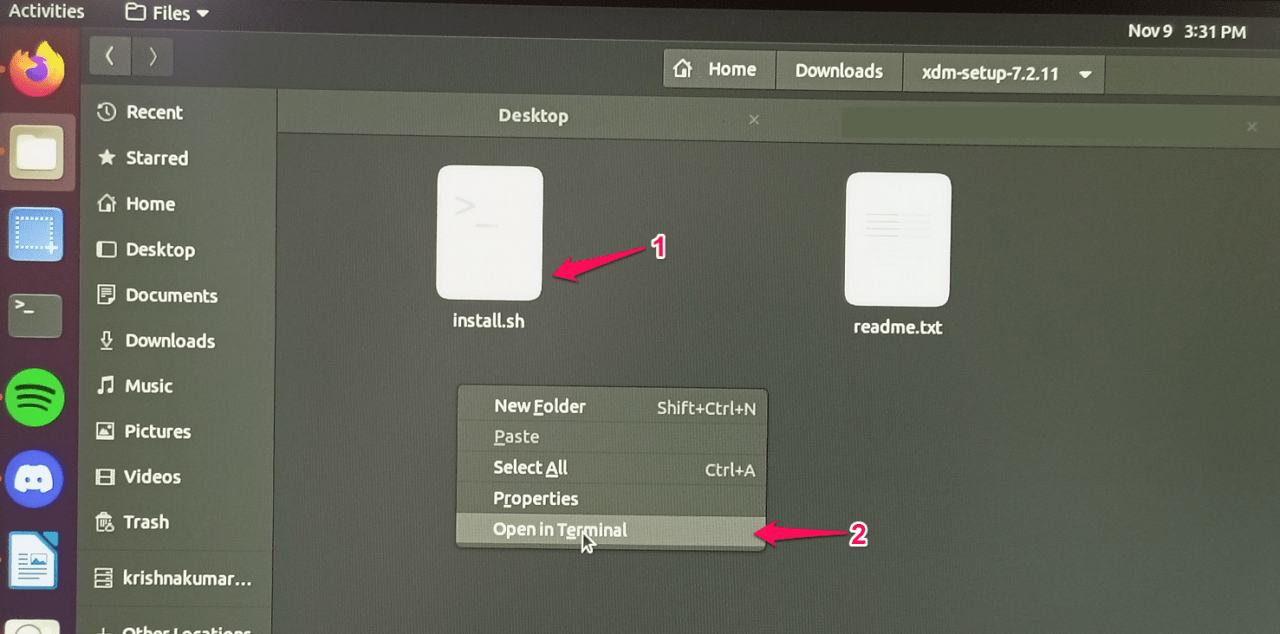
- No Terminal, execute:
sudo bash filename.sh- Informe a senha de administrador quando solicitado e pressione Enter.
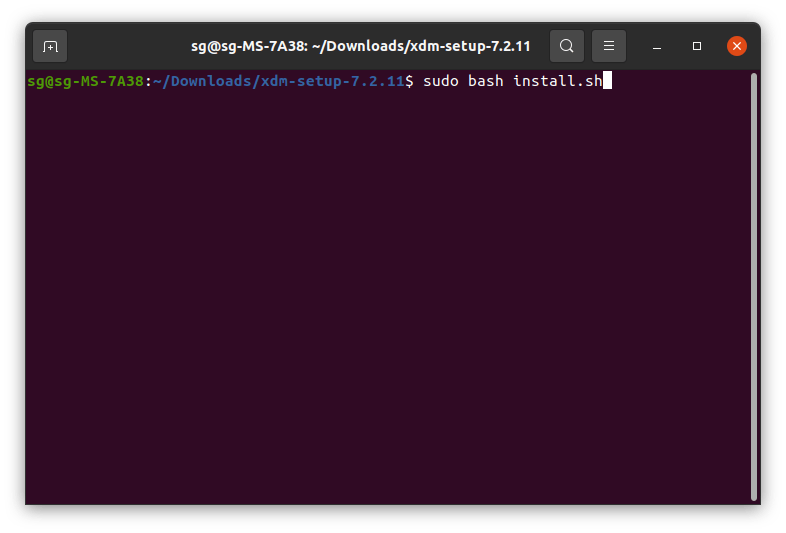
- Se o script exigir privilégios elevados, termine o processo e aguarde a conclusão indicada pelo instalador.
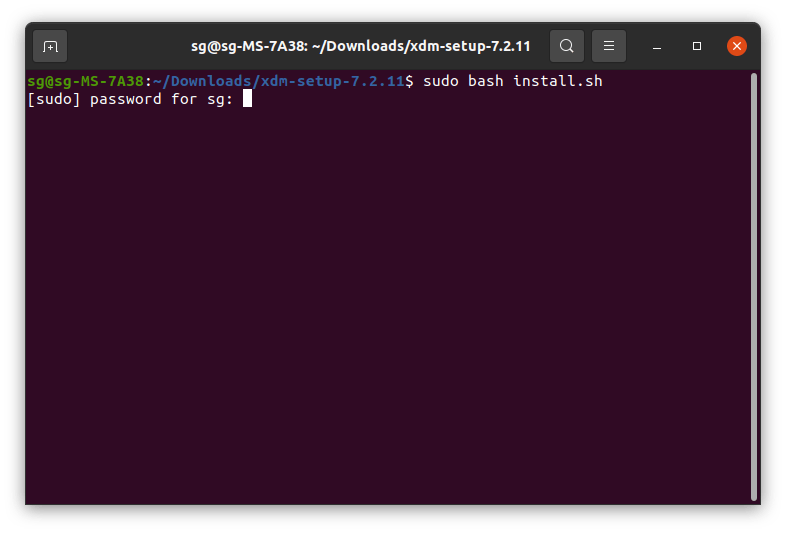
- Ao final, confira no menu de aplicações ou no local indicado pelo instalador.
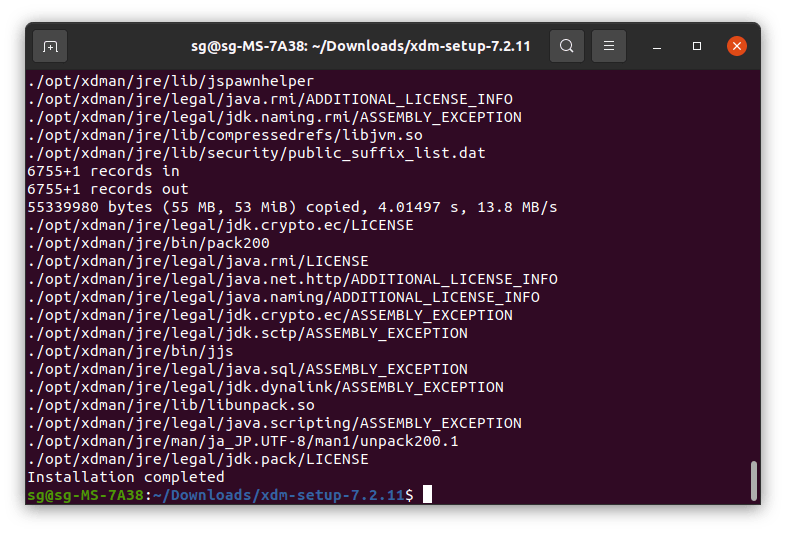
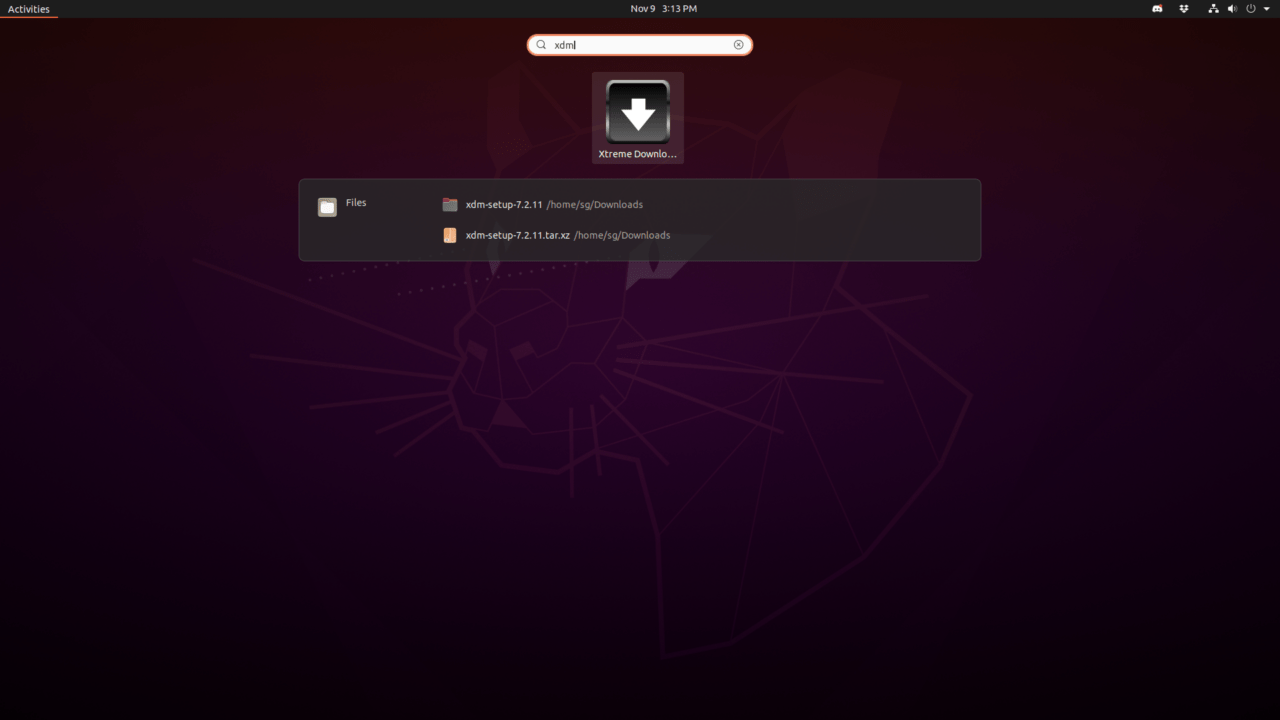
Nota: não feche o Terminal enquanto o instalador estiver rodando. Alguns scripts executam tarefas em segundo plano e podem demorar.
Método alternativo de execução pelo Terminal
Alguns scripts funcionam melhor com sh em vez de bash. Use este método se o anterior falhar.
- Abra o Terminal na pasta do arquivo.
- Execute:
sh filename.sh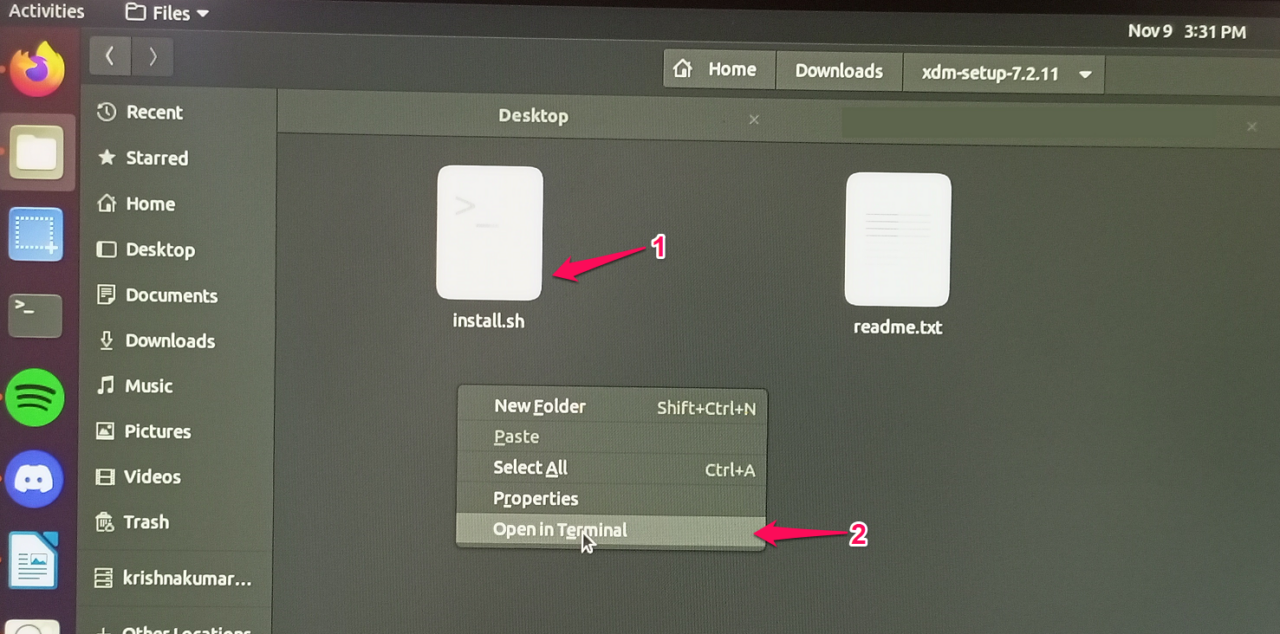
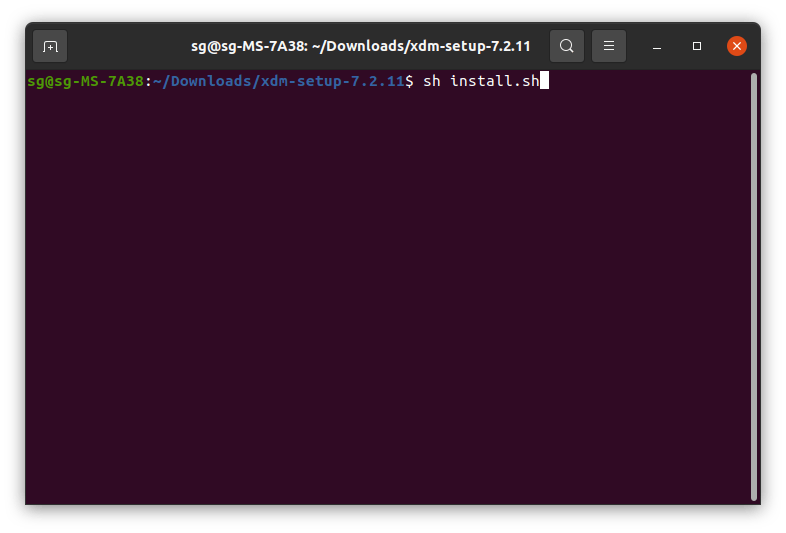
- Pressione Enter e aguarde a conclusão.
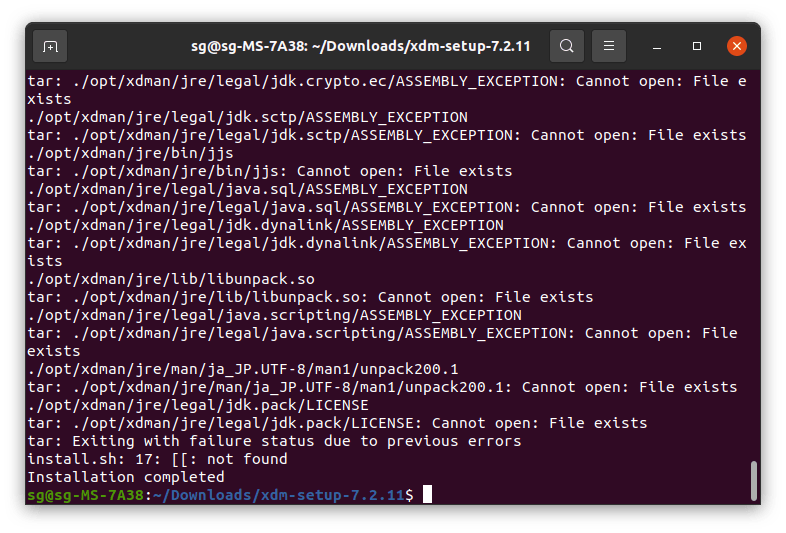
Conferência: verifique se o aplicativo aparece conforme o esperado.
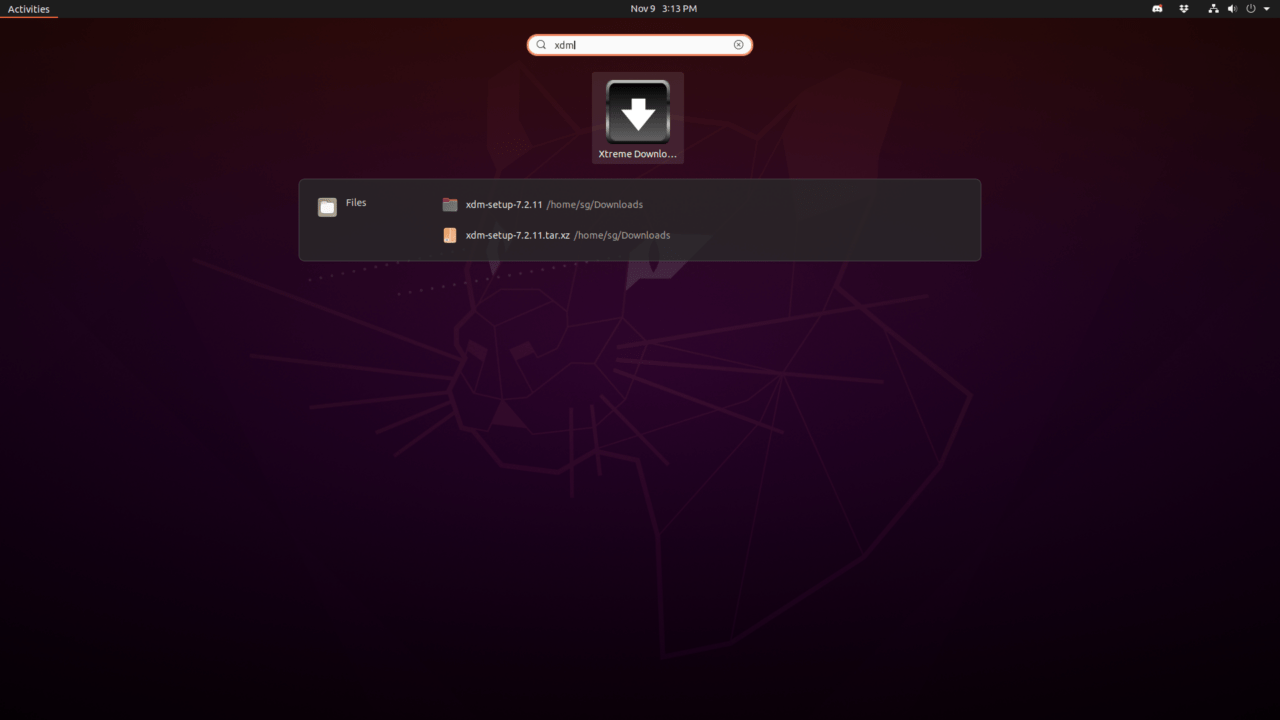
Executar um .sh sem usar o Terminal (modo gráfico)
Algumas distribuições permitem executar scripts diretamente pelo gerenciador de arquivos.
- Clique com o botão esquerdo no arquivo
.sh. - Clique com o botão direito e escolha “Propriedades”.
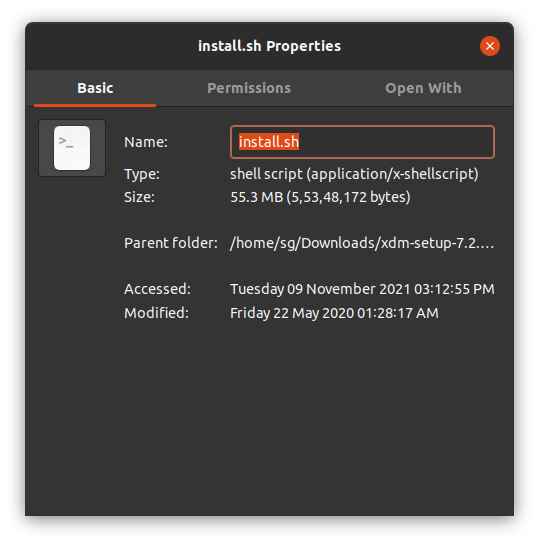
- Abra a aba “Permissões”.
- Marque a opção “Permitir execução do arquivo como um programa”.
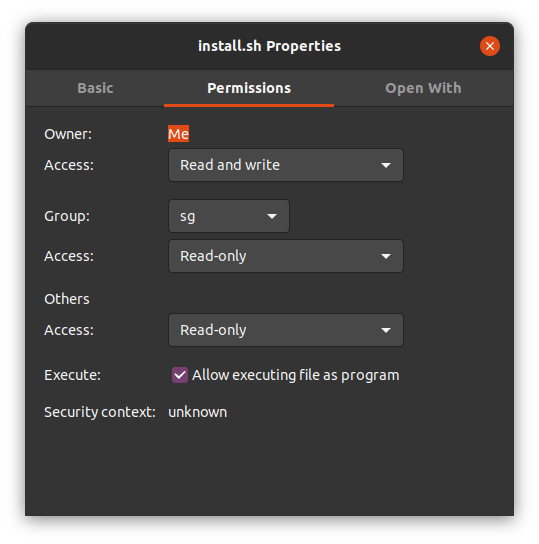
- Feche a janela e dê um duplo clique no arquivo. Ele deve executar ou perguntar como abrir.
Limitações: nem todos os ambientes gráficos suportam execução direta. Se nada acontecer, use o Terminal.
Três comandos essenciais e quando usá-los
bash filename.sh— executa o script com o interpretador bash. Use quando o script usa recursos do bash../filename.sh— executa o arquivo no shell atual, desde que ele seja executável (chmod +x).chmod +x filename.sh— adiciona permissão de execução ao arquivo.
Exemplo de sequência recomendada:
# dar permissão e executar localmente
chmod +x filename.sh
./filename.sh
# ou, se precisar de privilégios
sudo ./filename.sh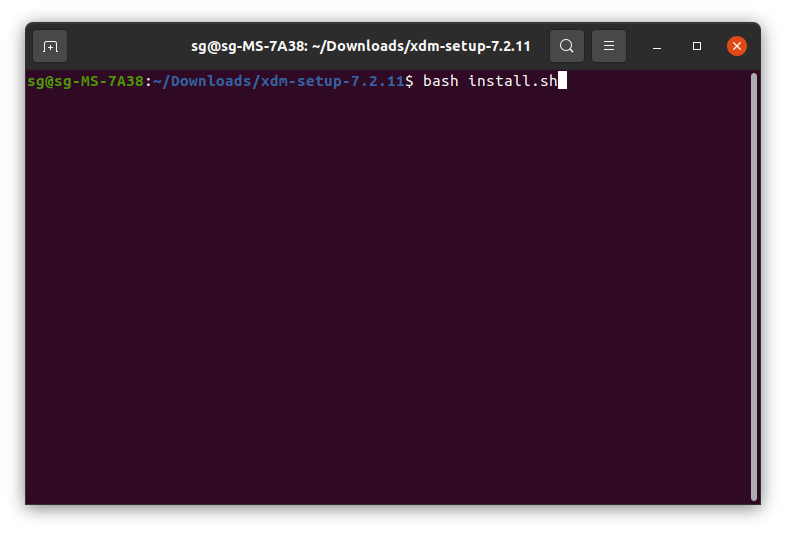
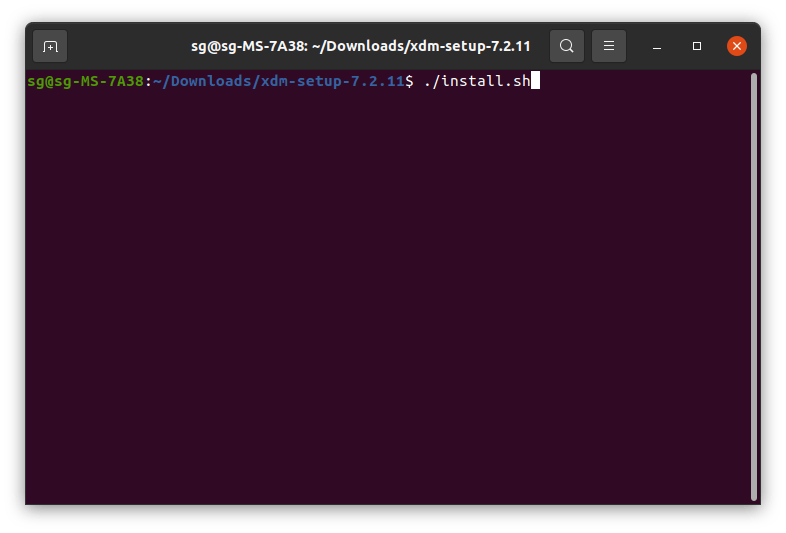
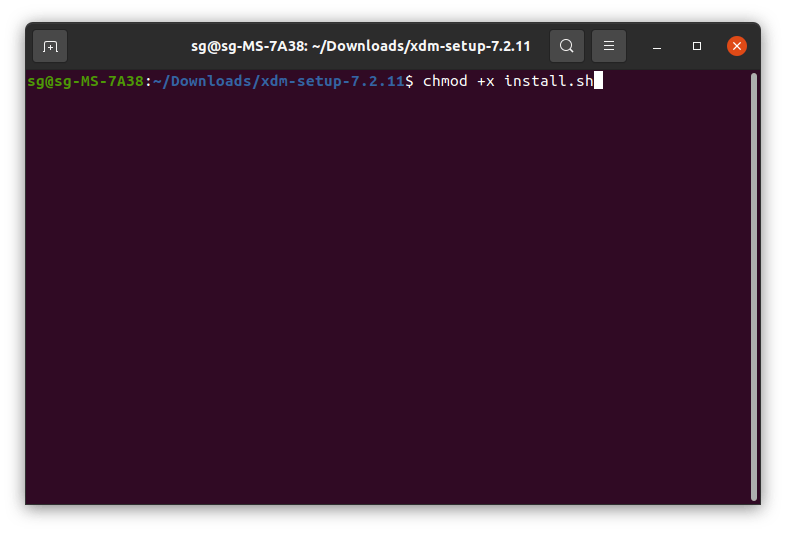
Se o arquivo não executar após essas tentativas, ele pode estar corrompido ou não ser realmente um script de shell.
Resolução de problemas comuns
Problema: “Permissão negada”
- Solução: execute
chmod +x filename.she tente./filename.shnovamente. Se precisar de privilégios, usesudo.
Problema: “Comando não encontrado”
- Solução: abra o script e verifique as primeiras linhas (
shebang). Por exemplo,#!/bin/bashindica que o script precisa de bash. Usebash filename.shse o./falhar.
Problema: o instalador falha no meio do processo
- Solução: leia as mensagens do instalador, instale dependências faltantes (
apt,dnf,pacman), rode novamente. Verifique logs em/var/logse houver.
Problema: o script faz mudanças indesejadas
- Solução: restaure de backup, examine o script e reporte ao autor. Nunca execute scripts desconhecidos com sudo sem revisão.
Quando o método falha — exemplos e alternativas
Contraprova: se o script for apenas um empacotador que extrai um binário, você pode:
- Extrair o conteúdo em vez de executar (
tar -xzf,unzip) e executar o binário diretamente. - Procurar um pacote .deb, .rpm ou um repositório oficial do projeto para instalar via gerenciador de pacotes.
Abordagens alternativas
- Instalar via gerenciador de pacotes (apt, dnf, pacman).
- Usar snaps, Flatpak ou AppImage quando disponíveis.
- Rodar em container Docker para isolar a execução.
Cheatsheet rápido de comandos
# Executar com privilégios de root
sudo bash filename.sh
# Executar com sh
sh filename.sh
# Tornar executável e executar
chmod +x filename.sh
./filename.sh
# Verificar integridade
sha256sum filename.sh
# Inspecionar cabeçalho do arquivo
head -n 20 filename.shMental model e heurística de decisão
- Fonte confiável + checksum disponível → executar com confiança moderada.
- Fonte desconhecida + script curto → revisar manualmente linha a linha antes de executar.
- Fonte desconhecida + script longo ou com operações de rede → executar em VM ou container isolado.
Mermaid — fluxo de decisão para execução de um .sh
flowchart TD
A[Baixou arquivo .sh?] --> B{Fonte confiável?}
B -- Sim --> C{Checksum disponível?}
B -- Não --> D[Inspecionar script]
C -- Sim --> E[Executar com sudo se necessário]
C -- Não --> D
D --> F{Conteúdo seguro?}
F -- Sim --> E
F -- Não --> G[Rodar em VM/Container ou rejeitar]Lista de verificação rápida por função
Usuário final:
- Baixar de fonte oficial.
- Verificar checksum.
- Executar
bashoushconforme instrução.
Desenvolvedor/DevOps:
- Assinar release (GPG).
- Publicar checksums e instruções claras.
- Fornecer pacote para gerenciador quando possível.
Administrador de segurança:
- Analisar scripts automatizados.
- Criar política de execução de scripts e isolamento.
Boas práticas de manutenção e compatibilidade
- Prefira pacotes nativos (deb/rpm) para atualizações gerenciadas.
- Mantenha backups antes de rodar scripts que alteram configurações do sistema.
- Atualize o sistema (
sudo apt update && sudo apt upgrade) antes de instalar para reduzir erros por dependências.
Exemplo prático completo
- Baixe
xdm-installer.shdo site oficial. - Verifique o checksum:
sha256sum xdm-installer.she compare com o site. - Revise as primeiras linhas:
head -n 30 xdm-installer.sh. - Dê permissão:
chmod +x xdm-installer.sh. - Execute:
sudo ./xdm-installer.sh.
Resultado esperado: o instalador extrai os arquivos e registra o atalho no menu do sistema.
Perguntas frequentes
Posso executar qualquer arquivo .sh no meu Linux?
Não. Só execute scripts de fontes confiáveis e depois de inspecioná-los. Use containers para testes quando houver dúvida.
Preciso do sudo para todo .sh?
Nem sempre. Só use sudo quando o instalador exigir alterações de sistema (ex.: copiar em /usr/local, instalar serviços). Scripts que só manipulam pastas do usuário não precisam de sudo.
Como voltar atrás se o script estragar algo?
Restaure a partir de backups. Se o script instalou pacotes, remova-os via gerenciador de pacotes. Se alterou configurações, reverta arquivos de configuração de backup.
Resumo rápido
- Há várias formas de executar um .sh:
sudo bash,sh,bash,./apóschmod +x. - Sempre revise e valide a origem antes de executar.
- Para risco alto, use VM ou container.
- Prefira pacotes nativos e repositórios para produção.
Obrigado por ler. Se tiver dúvidas sobre um arquivo .sh específico, cole o cabeçalho do script (primeiras 30 linhas) nos comentários e eu ajudo a analisar.
Nota final: inscreva-se no canal DigitBin no YouTube para tutoriais em vídeo se desejar ver estas etapas em ação.
Materiais semelhantes

Instalar e usar Podman no Debian 11
Apt‑pinning no Debian: guia prático

Injete FSR 4 com OptiScaler em qualquer jogo
DansGuardian e Squid com NTLM no Debian Etch

Corrigir erro de instalação no Android
